iOS 15 Se on Cupertino -yhtiön käyttöjärjestelmä, joka on saanut eniten kritiikkiä viime vuosina, ei ole harvoja käyttäjiä, jotka ovat ylittäneet tämän päivityksen "pienenä innovaationa", Itse asiassa iOS 15: n latausnopeudet ovat juuri vähiten suosittuja muistissa. Tosiasia on kuitenkin, että iOS 15 sisältää paljon uusia ominaisuuksia, jotka helpottavat elämäämme.
Näytämme, kuinka voit käyttää vetämistä ja pudottamista iOS 15: ssä, ominaisuuden avulla voit kopioida ja liittää tekstiä sovellusten välillä sekä ladata useita valokuvia Safarista. Näiden yksinkertaisten temppujen avulla voit käyttää iPhonea tai iPadia kuin todellinen ammattilainen.
Kopioi ja liitä teksti vetämällä ja pudottamalla
Yksi vähemmän kommentoiduista Drag & Drop -toiminnoista on juuri se kopioi ja liitä tekstiä, ja minusta se näyttää olevan kaikkein hyödyllisin. Tekstin kopioiminen ja liittäminen vetämällä ja pudottamalla on erittäin helppoa, näytämme sinulle:
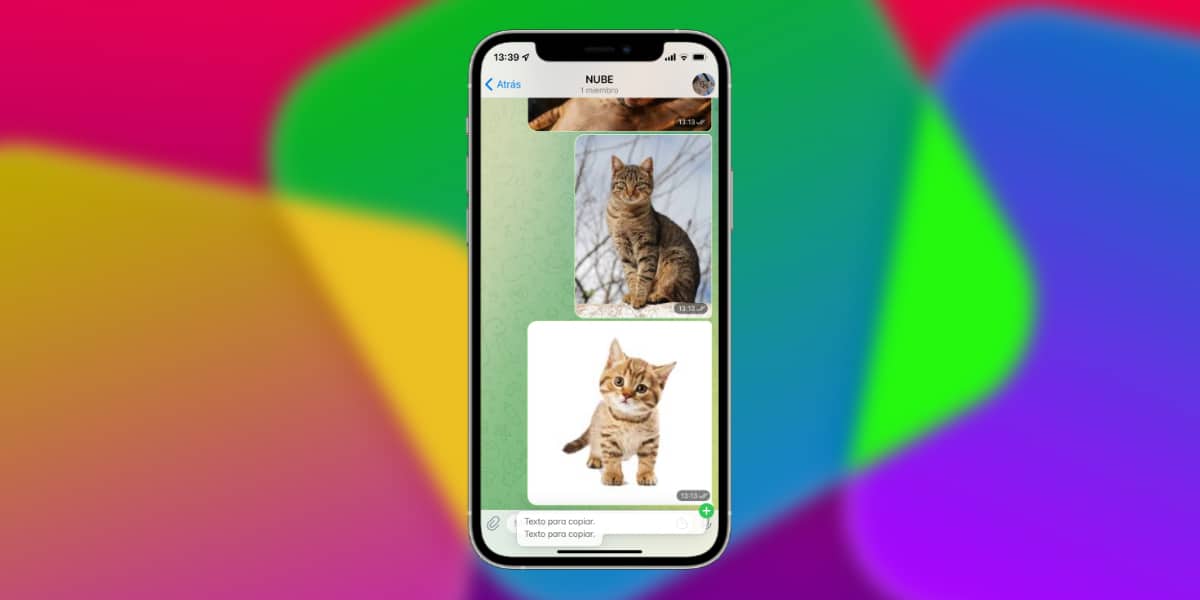
- Valitse kopioitava teksti, sekä kokonaiset tekstit että lauseet. Voit tehdä tämän kaksoisnapauttamalla tekstiä ja liikuttamalla valitsinta.
- Paina nyt voimakkaasti / pitkään tekstiä (3D Touch tai Haptic Touch).
- Kun olet valinnut sen, vapauttamatta sitä, liu'uta sitä ylöspäin (pyyhkäise ylös).
- Nyt voit toisella kädellä navigoida iOS: ssä sekä käyttämällä alapalkkia että siirtymällä haluamaasi sovellukseen vapauttamatta tekstiä.
- Valitse nyt haluamasi sovelluksen tekstiruutu ja vapauta se, kun kuvake (+) näkyy vihreänä
Näin voit helposti kopioida ja liittää tekstiä eri sovellusten välillä.
Kopioi ja liitä valokuva vetämällä ja pudottamalla
Toinen iOS 15 Drag & Drop -järjestelmän suurista mahdollisuuksista on juuri se voidaksemme ottaa ja tuoda valokuvat helposti meitä kiinnostaviin sovelluksiin.

- Valitse valokuva, jonka haluat kopioida. Voit tehdä tämän painamalla valokuvaa voimakkaasti / pitkään (3D Touch tai Haptic Touch).
- Kun olet valinnut sen, vapauttamatta sitä, liu'uta sitä ylöspäin (pyyhkäise ylös).
- Tällä hetkellä voit halutessasi lisätä kuvia napauttamalla niitä toisella kädellä.
- Nyt voit navigoida iOS: ssä sekä käyttämällä alapalkkia että siirtymällä haluamaasi sovellukseen pudottamatta tekstiä.
- Valitse nyt sovellus, johon haluat kopioida valokuvan tai valokuvasarjan, ja vapauta se, kun (+) -kuvake näkyy vihreänä.
Lataa useita valokuvia Safarista
Tämä tuntuu minusta epäilemättä yhdeltä suurimmista toiminnoista, ja se on sitä voit ladata Safarista niin monta kuvaa kuin haluat ilman, että sinun tarvitsee ladata niitä yksi kerrallaan.
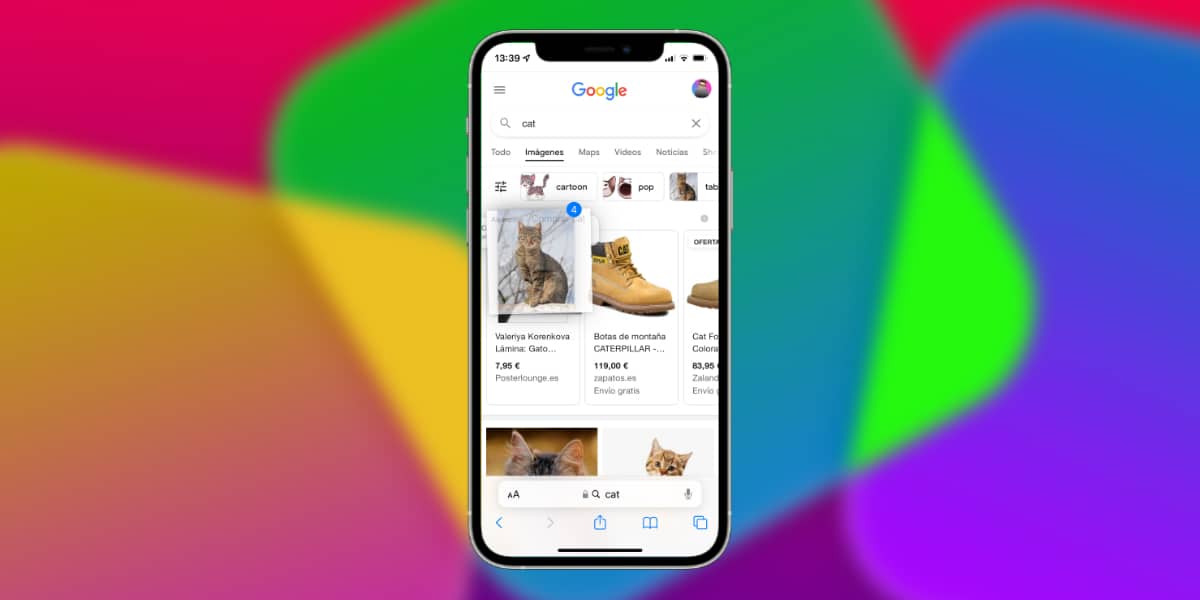
- Siirry Google -kuvahakuun ja etsi haluamasi. Voit tehdä tämän painamalla valokuvaa voimakkaasti / pitkään (3D Touch tai Haptic Touch).
- Kun olet valinnut sen, vapauttamatta sitä, liu'uta sitä ylöspäin (pyyhkäise ylös).
- Tällä hetkellä voit halutessasi lisätä kuvia napauttamalla niitä toisella kädellä.
- Nyt voit siirtyä suoraan iOS Photos -sovellukseen sekä moniajon kautta että suoraan Springboardista. Muista vapauttamatta kopioituja valokuvia.
- Valitse nyt sovellus, johon haluat kopioida valokuvan tai valokuvasarjan. Kun (+) -kuvake näkyy vihreänä, pudota kopioidut valokuvat Valokuvat -sovellukseen.
Tämä uusi temppu on erittäin yksinkertainen, kun haluat ladata useita valokuvia kerralla iOS 15: ssä.
